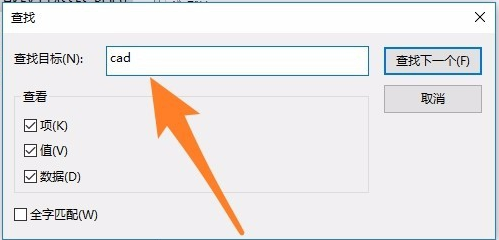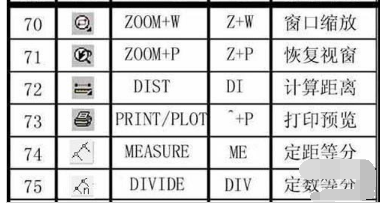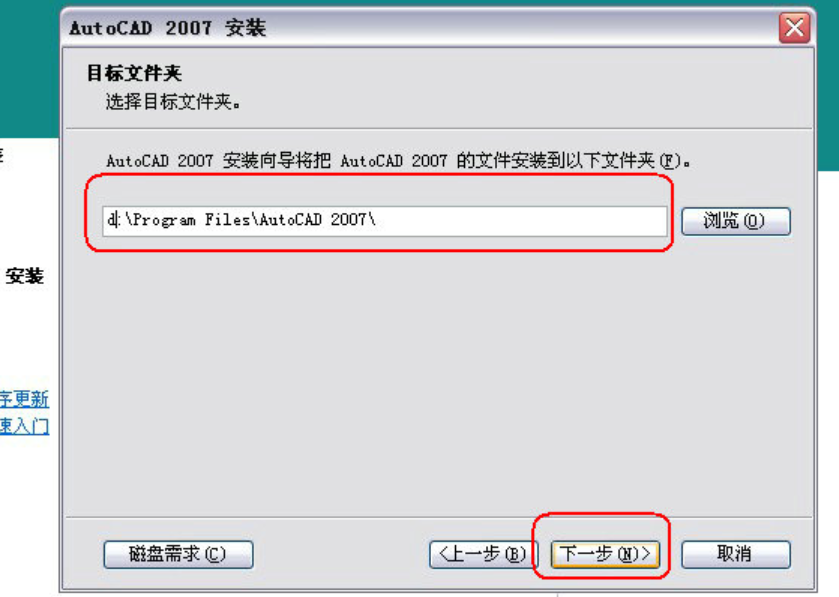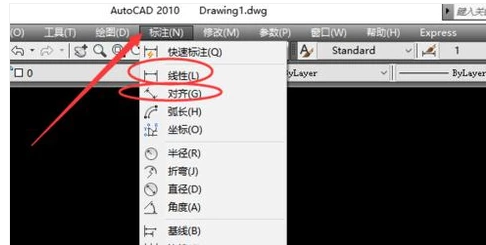CAD转换PDF格式后文字不显示解决方法
时间:2018-11-06
在通常情况下设计好的CAD都会保存到方便查看的PDF文件格式,但是有很多用户在使用的时候发现文字显示不出来,那么该怎么修改呢?来看看小编给各位带来的两种快速解决方法吧。
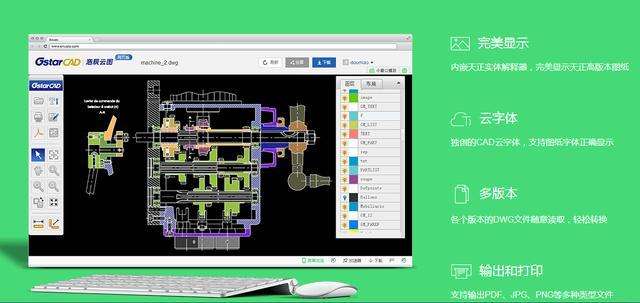
CAD转换PDF格式后文字不显示怎么修改?
方法一:
1.电脑安装迅捷CAD编辑器标准版,运行软件进入操作界面,点击菜单栏“文件”-“打开”按钮,在弹出的窗口里面找到已经转换完成的PDF格式图纸文件,点击“打开”。
2.点击软件菜单栏上的“编辑器”按钮,选择“文字”功能,可以用里面的“单行文本”、“多行文本”、“属性定义”进行操作。点击“文字样式”,可以添加和删除文字样式。
3.利用文字样式,使用“单行文本”、“多行文本”等文本操作,重新编辑修复PDF图纸上的文字。
4.操作完成后,直接点击“保存”按钮即可。
方法二:
1.打开已经转换完成的PDF格式图纸文件。
2.点击软件界面上方的“打印”按钮,会有打印弹窗弹出。
3.在“打印”弹窗中,我们选择打印机名称为“dwg to pdf.pc3”,点击右侧“属性”,再点击“自定义特征”。
4.若是字体粗细问题,则可以在“打印样式表”里将文字的颜色设成打印成粗线,打印成PDF文件。同时设置“全部捕获”并勾选“作为几何图形”保存即可。
以上就是CAD转换PDF格式后文字不显示解决方法,希望能够帮助到各位。